
Contenido
- Editar fotos en Windows 10: Paint
- Editar fotos en Windows 10: Fotos
- Editar fotos en Windows 10: Adobe Photoshop Elements
- Editar fotos en Windows 10: Polarr
- Editar fotos en Windows 10: GIMP
Las máquinas con Windows 10 son más que solo navegar por la web y mirar las fotos que tomas. A través de OneDrive, puedes sincronizar tus fotos personales sin problemas. Usando algunas de las aplicaciones integradas, incluso puedes editar tus fotos.
Es lo último que es lo más importante. Nuestros teléfonos inteligentes tienen excelentes cámaras que nos permiten tomar fotos increíbles. Como siempre están en nuestro bolsillo, podemos capturar más recuerdos, más a menudo de lo que hemos podido antes. La lente y el hardware de procesamiento que tienen nuestros teléfonos nos permiten tener mejores teléfonos que una cámara de apuntar y disparar de hace unos años. No son perfectos.
A veces es necesario eliminar los ojos rojos de una imagen que de otro modo se ve increíble. Otras veces, usted desea recortar a alguien que no sabía que estaba en el campo de visión de su cámara. ¿Quizás quieras agregar algunos efectos geniales y compartir un grupo de fotos con tus amigos y familiares en algún lugar que no sea Facebook e Instagram? Los teléfonos inteligentes le permiten hacer esto, pero una pantalla más grande y una mayor capacidad de procesamiento son ideales.

Leer: Cómo editar fotos en Mac
Hay algunos programas y aplicaciones geniales que te permiten editar fotos en Windows 10. Estos son algunos de nuestros favoritos.
Editar fotos en Windows 10: Paint
Muchas aplicaciones de edición de fotos y software cuestan dinero. La pintura no lo hace. El programa ha venido con Windows durante años. Está en su lista de aplicaciones instaladas en Windows 10, incluso si no ha visto ninguna actualización significativa desde que Microsoft actualizó su diseño para Windows 7.
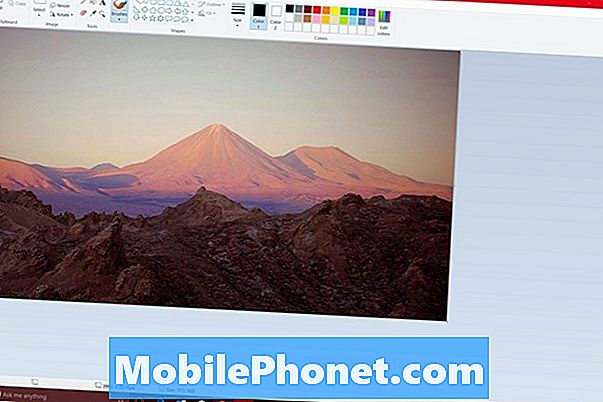
Paint le permite abrir una foto y guardar una foto en cualquiera de los formatos de imagen básicos. Estamos hablando de PNG, JPG, TIFF y Bitmap. Una herramienta de selección facilita el recorte de áreas de fotos que no desea. No recomendaríamos exactamente intentar hacer retoques en profundidad con Paint debido a sus herramientas rudimentarias y la falta de soporte de capas. Aún así, es gratis. Si todo lo que necesita es un recorte rápido, cambio de tamaño o cambio de color, es perfecto.
Editar fotos en Windows 10: Fotos
Otra aplicación incorporada para usuarios de Windows 10, la aplicación Fotos tiene funciones específicas de edición de imágenes fáciles de usar que puede desear. Además, tiene trucos de organización.
Cuando abres Photos for Windows 10 por primera vez, te saludan las miniaturas de tu colección de fotos existente. La aplicación comienza automáticamente a crear álbumes de tus fotos que se basan en la hora y la fecha en que se tomaron. Si normalmente incluye información de ubicación, también la utiliza. Debido a que puede extraer una foto de la utilidad de almacenamiento en la nube OneDrive de Microsoft, es mejor usarla con las funciones de carga automática en OneDrive para iPhone y Android.

Además de los filtros y efectos, puede usar las herramientas de edición de aplicaciones para cambiar la iluminación, eliminar los ojos rojos y agregar un poco de nitidez. También puedes recortar y enderezar. En este momento, solo falta una característica crítica: no puede cambiar el tamaño de sus fotos automáticamente.
Editar fotos en Windows 10: Adobe Photoshop Elements
Adobe Photoshop se ha ganado la reputación de ser poderoso, pero caro. Ambos cargos son ciertos. La forma más fácil de obtener una versión completa de Photoshop es suscribirse al servicio Creative Cloud de Adobe. Es un excelente editor, con todas las herramientas que pueda necesitar, incluidas las capas. El costo mensual de la suscripción enfocada a la fotografía de Adobe es de $ 9.99. Afortunadamente, hay una prueba gratuita ofrecida en el sitio web de Adobe.
La mayoría de las personas no necesitan todos los trucos y características del Adobe Photoshop normal. De hecho, necesitan algo un poco menos intimidante y más directo. Requieren algo que los guíe suavemente a través del proceso de organización y edición de sus recuerdos. Para eso, hay Adobe Photoshop Elements 14.
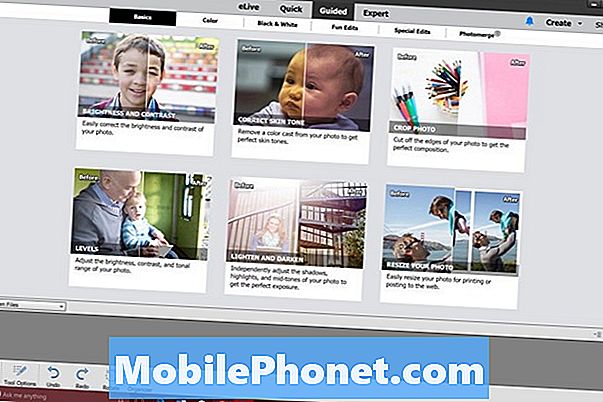
Los modos rápido, guiado y experto le permiten editar sus recuerdos a un ritmo y estar de pie con los que se sienta cómodo. Además de tener en sus manos muchas de las herramientas más avanzadas de Photoshop, los compradores de Photoshop Elements obtienen una característica, ya que la aplicación gratuita de Photos o Paint incluye: edición por lotes. La edición por lotes le permite cambiar el tamaño, editar y convertir muchas fotos en lugar de solo una foto a la vez.
Por $ 79.99, obtienes acceso a Photoshop Elements de forma permanente. Adobe tiene una versión de prueba gratuita disponible en su sitio web ahora mismo.
Editar fotos en Windows 10: Polarr

Polarr tiene una etiqueta de precio considerable, pero no es tan alta como la de Photoshop Elements. Diseñada específicamente para Windows 10, la aplicación funciona bien con un toque y un mouse. Los guías guían a los nuevos usuarios haciendo modificaciones y ediciones simples. La edición de lotes y los filtros actuales facilitan la mejora de sus creaciones.
Editar fotos en Windows 10: GIMP

Para aquellos que no son grandes fanáticos de la Tienda de Windows y quieren algo para editar sus fotos de forma gratuita, hay GIMP.
Mantenido por la comunidad de software, GIMP incluye muchas de las funciones avanzadas que ofrece Photoshop, pero sin un cargo por cobertura. Los complementos permiten a los usuarios agregar nuevas funciones creadas por la comunidad en general.
Antes de pagar por Photoshop o Polarr, pruebe GIMP.
Buena suerte editando fotos en tu PC con Windows 10. Aquí está la esperanza de que pueda encontrar el software adecuado para sus necesidades de edición de fotos.


